8 spôsobov, ako opraviť Overwatch Žiadny hudobný problém (09.15.25)
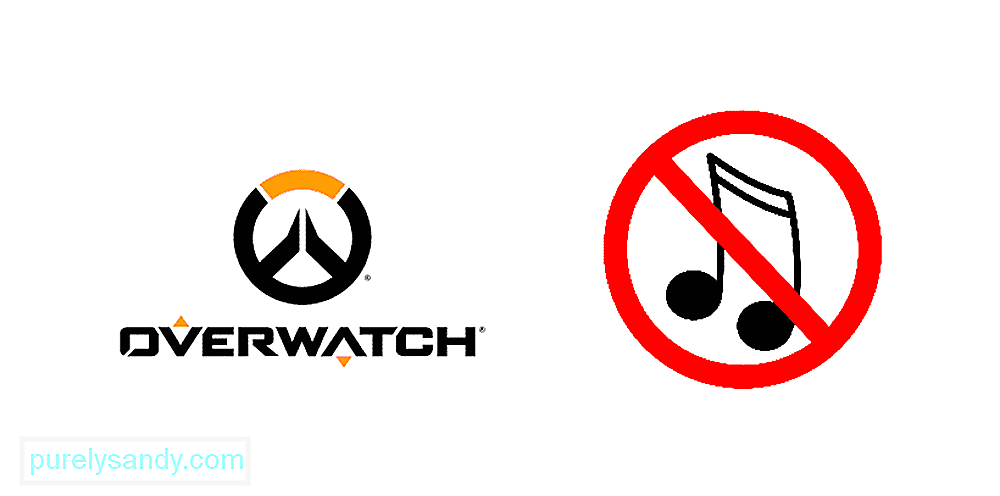 overwatch žiadna hudba
overwatch žiadna hudba Ak ste si hru práve nainštalovali alebo aktualizovali na najnovšiu verziu a ocitli ste sa na mieste, kde sa hudba z hry nehrá alebo z ponuky alebo počas hrania nevychádza žiadny zvuk, môžete môžu čeliť problémom s nastaveniami hry alebo so zariadením, na ktorom hru hráte. Tieto kroky na riešenie problémov však môžete využiť na identifikáciu problému a jeho odstránenie skôr, ako vyhľadáte pomoc v kanáloch podpory vydavateľa.
Opraviť Overwatch Žiadny problém s hudbouSkôr ako začnete robiť čokoľvek, uistite sa, že ste aktualizovali na najnovšiu verziu opravu hry, aby ste sa uistili, že nejde o chybu v samotnej hre a o to, že vaša hra beží správne. Po dokončení postupujte podľa nasledujúcich krokov:
Populárne lekcie overwatch
1) Skontrolujte, či je zvukové zariadenie (reproduktory alebo slúchadlá) zapnuté a správne pripojené k počítaču. Skontrolujte, či sú správne zapojené do správnych portov a či nie sú zbytočne zamotané. Požiadajte výrobcu zvukového zariadenia o ďalšiu podporu alebo ďalšie otázky týkajúce sa hardvéru.
2) Vymeňte svoje zvukové káble za iný pracovný pár, aby ste sa uistili, že problém nie je v zlom. kábel alebo pripojenie. Poškodený kábel môže spôsobiť problémy so zvukom v hre a odporúča sa, aby ste použili novú a funkčnú súpravu.
3) Ak máte súčasne pripojené reproduktory aj slúchadlá. , môže sa stať, že zvuk hry je presmerovaný cez jeden alebo druhý alebo žiadny z nich. Odpojte obe zariadenia a pripojte jedno z nich späť, aby ste zistili, či sa tým problém nevyriešil.
4) Skontrolujte tiež systémovú hlasitosť svojho počítača a uistite sa, že nie je stlmený a či je úroveň hlasitosti nastavená na primeranú hodnotu.
5 ) Skontrolujte svoje nastavenia zvuku v hre, ako aj možnosti v hre. Uistite sa, že sú zapnuté a začiarknuté možnosti Hudba a Zvuk , celková hlasitosť nie je stlmená alebo nastavená na nízku úroveň a či je vybraté Výstupné zariadenie, Kvalita zvuku, Zvukový kanál, a Nastavenie reproduktorov sú správne nakonfigurované.
6) Ak sa zdá, že problém nie je v hre, skontrolujte ovládače zariadenia a aktualizujte zvukový ovládač, aby ste sa uistili, že funguje správne. Aktualizácia ovládača môže vyriešiť akékoľvek problémy so zvukom a obnoviť hudbu v hre kvôli problémom s kompatibilitou v softvéri.
7) Je pravdepodobné, že môže byť použitá aj iná aplikácia. neoprávnene zasahovať do hry alebo spôsobovať problémy s prideľovaním peňazí. Zatvorte všetky ostatné aplikácie, aby ste predišli konfliktom so softvérom, a reštartujte hru, aby ste zistili, či to pomohlo.
8) Skontrolujte, či má váš počítač správne nastavené predvolené komunikačné zariadenie, a to tak, že otvorením Nastavenia zvuku a prechodom do ponuky Prehrávacie zariadenia . Vyberte preferované zariadenie a nastavte ho ako predvolené.
Ak ste vyskúšali všetky tieto kroky a neuspeli ste bez opravy, mali by ste sa priamo obrátiť na technickú podporu spoločnosti Blizzard a požiadať ju, aby vám pomohla problém vyriešiť.
86728YouTube Video: 8 spôsobov, ako opraviť Overwatch Žiadny hudobný problém
09, 2025

